A fájl általában a Windows operációs rendszerrel együtt érkezik
- Az USBccgp.sys egy rendszer-illesztőprogram-fájl, amely a Windows operációs rendszer szerves része.
- Elsődleges funkciója az USB Common Class specifikációnak megfelelő USB-eszközök támogatása és kezelése.
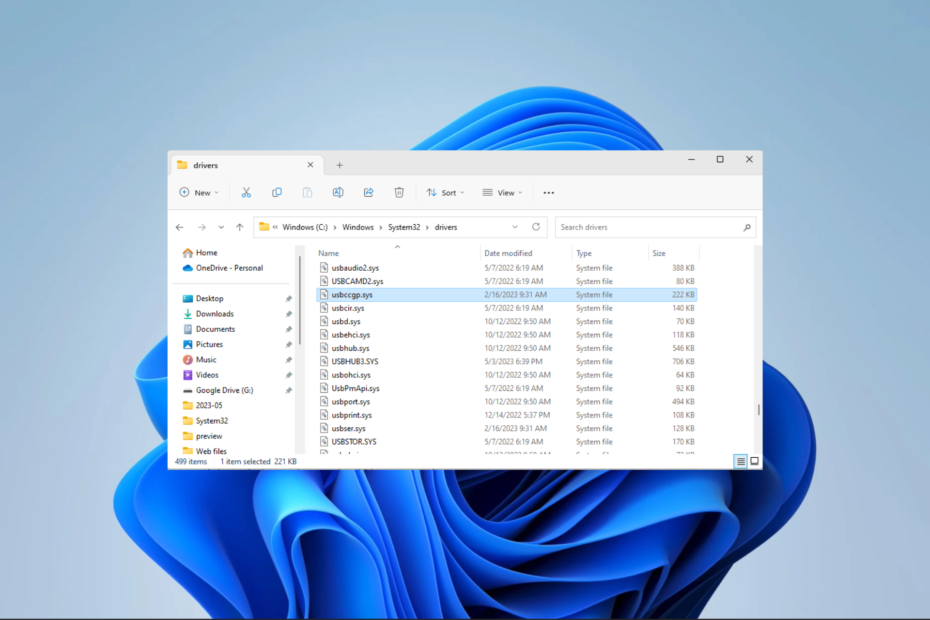
xTELEPÍTÉS A LETÖLTÉSI FÁJLRA KATTINTVA
- Töltse le és telepítse a Fortect programot a számítógépén.
- Indítsa el az eszközt és Indítsa el a beolvasást
- Kattintson a jobb gombbal Javítás, és néhány percen belül javítsa ki.
- 0 az olvasók már letöltötték a Fortectet ebben a hónapban
Ha valaha is csatlakoztatott eszközöket a számítógépéhez, érdemes lehet megismerni az usbccgp.sys fájlt.
Ez az útmutató megvizsgálja a USB általános szülői illesztőprogram
vagy az usbccgp.sys. Megvizsgáljuk a legfontosabb szempontokat, és megmutatjuk a letöltés legjobb alternatíváját.Biztonságos az usbccgp.sys?
Az Usbccgp.sys nem vírus. Ez egy legitim rendszer-illesztőprogram-fájl, amely a Windows operációs rendszerhez tartozik. A fájl biztonságos és elengedhetetlen a megfelelő működéshez USB-eszközök és az operációs rendszerrel való kommunikáció.
Előfordulhat, hogy a rosszindulatú szoftver usbccgp.sys néven álcázza magát, vagy lecserélheti az eredeti fájlt egy káros verzióra. Ilyen esetekben a fájl biztonsági kockázatot jelent a rendszerre nézve.
Emiatt azt javasoljuk, hogy frissítse és megbízható legyen víruskereső szoftver az esetleges fenyegetés észlelésére és eltávolítására.
Mi az usbccgp.sys?
A Windows operációs rendszer usbccgp.sys fájlja az USB Common Class Generic Parent illesztőprogramot képviseli. Kezeli és támogatja az USB Common Class specifikációhoz tartozó USB-eszközöket.
Az USB technológia számos szabványos eszközosztályt hozott létre, beleértve az emberi interfész eszközöket (HID), a tömegtároló eszközöket, a nyomtatókat és az audioeszközöket. Az ilyen osztályok egyszerű csatlakoztatást tesznek lehetővé ezen eszközök és számítógépek között.
Ezek az osztályok a protokollok és interfészek közös halmazát határozzák meg, amelyek lehetővé teszik, hogy az USB-eszközök felismerhetők és használhatók legyenek az operációs rendszer számára anélkül, hogy minden egyes eszközhöz külön illesztőprogramra lenne szükség.
- Mi az Unwise.exe és hogyan lehet eltávolítani
- Apphelpercap.exe: Mi ez és hogyan lehet eltávolítani
Hogyan tölthetem le az usbccgp.sys fájlt?
Nem kell külön letöltenie az usbccgp.sys fájlt. A rendszer-illesztőprogram azonban már integrálva van a Windows operációs rendszerbe.
Tehát a Windows telepítése vagy frissítése után automatikusan telepítenie kell az usbccgp.sys fájlt a rendszerfájlok részeként. Megtalálhatja a számítógépe kijelölt rendszermappájában, az alábbiak szerint.
C:\Windows\System32\drivers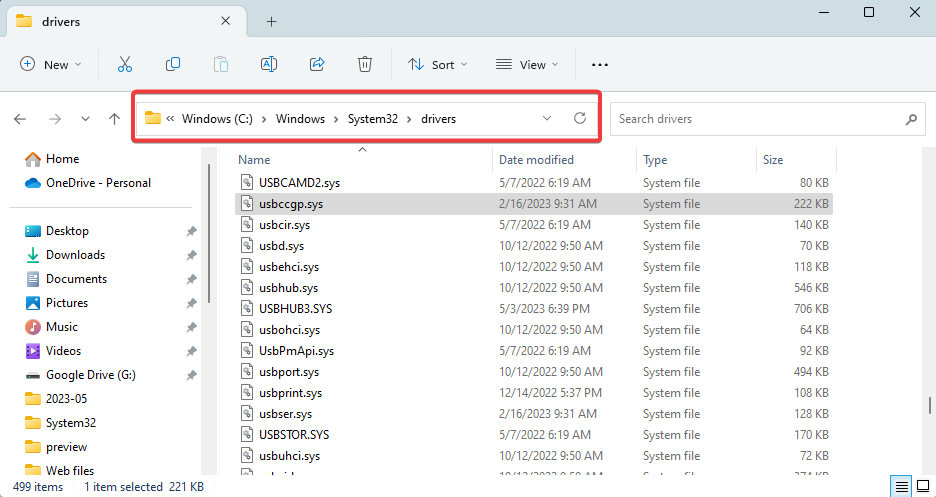
Ha bármilyen problémája van az usbccgp.sys-sel kapcsolatban, és letöltésre van szüksége, frissítse az operációs rendszert és az illesztőprogramokat, és meg kell tudnia szerezni a legújabb elérhető verziókat.
Hogyan ismerhetem fel a jogos usbccgp.sys fájlt?
- nyomja meg Ctrl + Váltás + Belép kinyitni a Feladatkezelő.
- Kattintson a jobb gombbal bármelyik oszlopfejlécre, és válassza ki Kiadó.
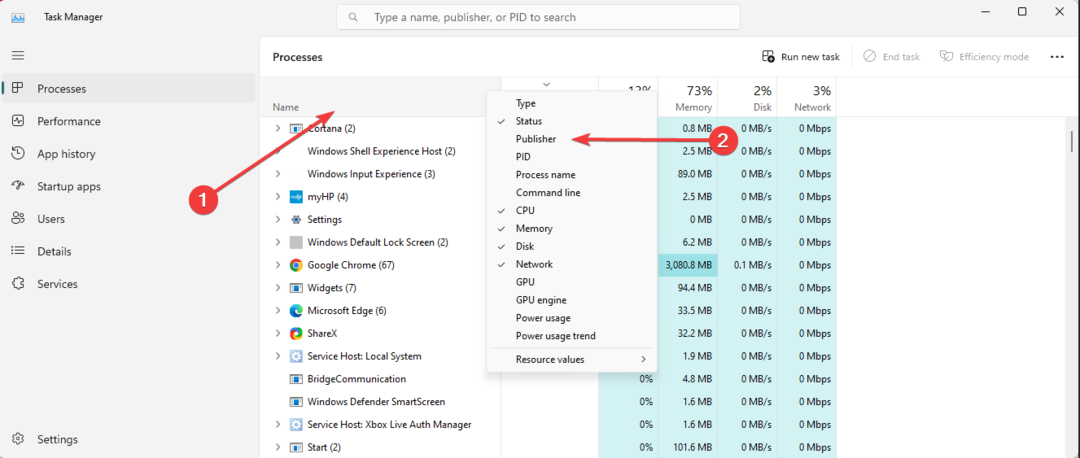
- Végül keresse meg a használó folyamatokat vagy alkalmazásokat usbccgp.sys a név oszlopból, és ellenőrizze a kiadót Microsoft vállalat. Ha egy másik kiadóról van szó, akkor valószínűleg rosszindulatú programról van szó.
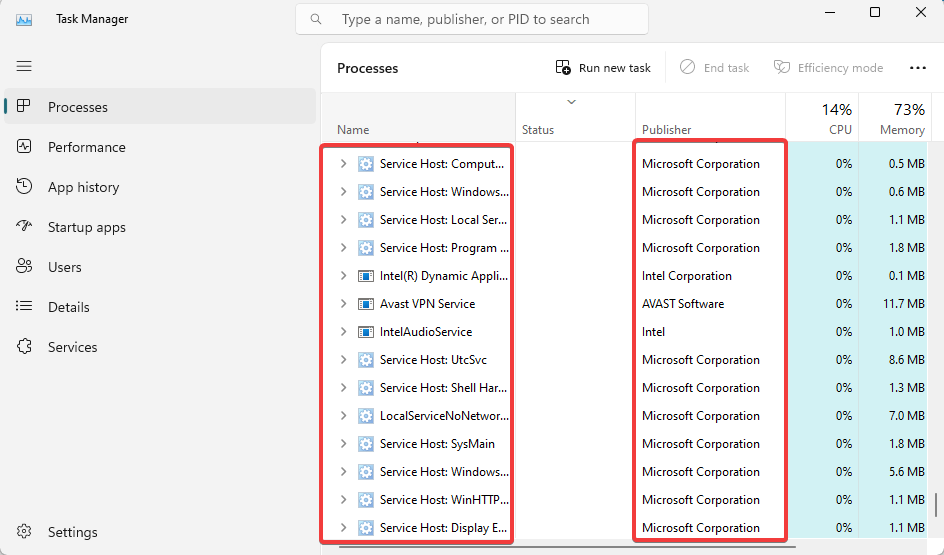
Ez annyi, amennyit ebben a cikkben tárgyalunk. Ha elolvasta az útmutatót, minden szükséges tudnivalóval rendelkeznie kell erről a fájlról.
Végül ne felejtse el felvenni velünk a kapcsolatot a megjegyzések részben. Szeretnénk hallani a fájl használatával kapcsolatos tapasztalatairól.
Még mindig problémái vannak? Javítsa ki őket ezzel az eszközzel:
SZPONSORÁLT
Ha a fenti tanácsok nem oldották meg a problémát, a számítógépén mélyebb Windows-problémák léphetnek fel. Ajánljuk töltse le ezt a PC-javító eszközt (Nagyon értékelték a TrustPilot.com webhelyen), hogy könnyen kezeljék őket. A telepítés után egyszerűen kattintson a Indítsa el a szkennelést gombot, majd nyomja meg Mindet megjavít.


